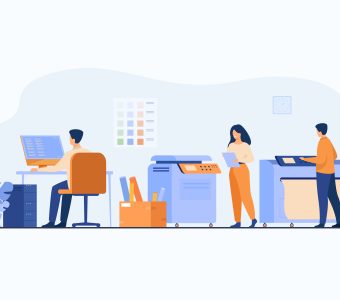【Illustrator】複雑なイラストも簡単!「クロスと重なり」機能の使い方
Illustrator のクロスと重なりを使用すると、複雑なオブジェクトも簡単に重ねることができ、デザインに深みと奥行きを加えることができます。クロスと重なりは、様々なシェイプ、テキスト、2D および 3D オブジェクトに対して適用でき、適用したアイテムは編集できます。今回は、この便利な機能の使い方をイラストを使って詳しく解説します。
クロスと重なり機能とは
2022年10月にAdobe Illustratorがバージョン27.0にアップデートされ、新たに「クロスと重なり」機能が追加されました。この新機能は、複雑な形状の制作やオブジェクトの絡み合わせを、驚くほど簡単に実現できる革新的なツールとして注目を集めています。
使い方
今回は、こちらの二枚のイラストを使って、虎が炎の輪から飛び出してくるようなイラストを作って行きます。
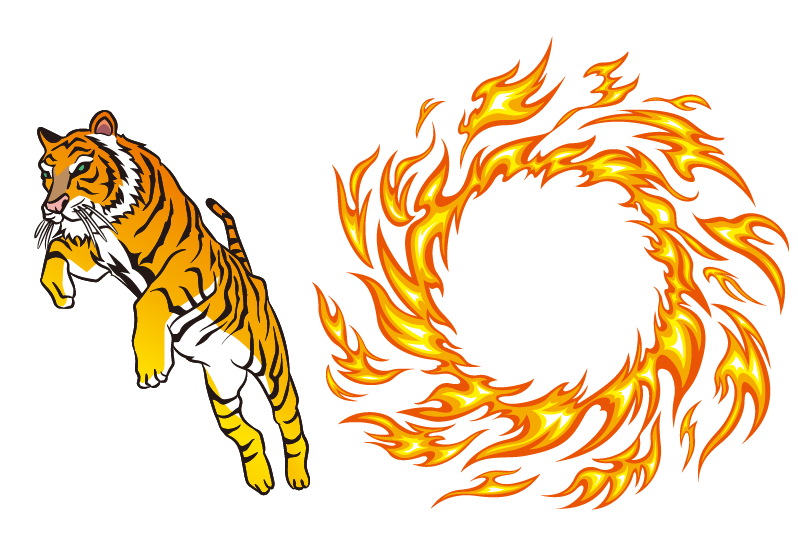
重なり合うオブジェクトを用意する

まず、2つ以上のオブジェクトを重ね、それらをすべて選択します。オブジェクトは、パス、シェイプ、テキストなど、自由に組み合わせることができます。
「クロスと重なり」機能を適用する
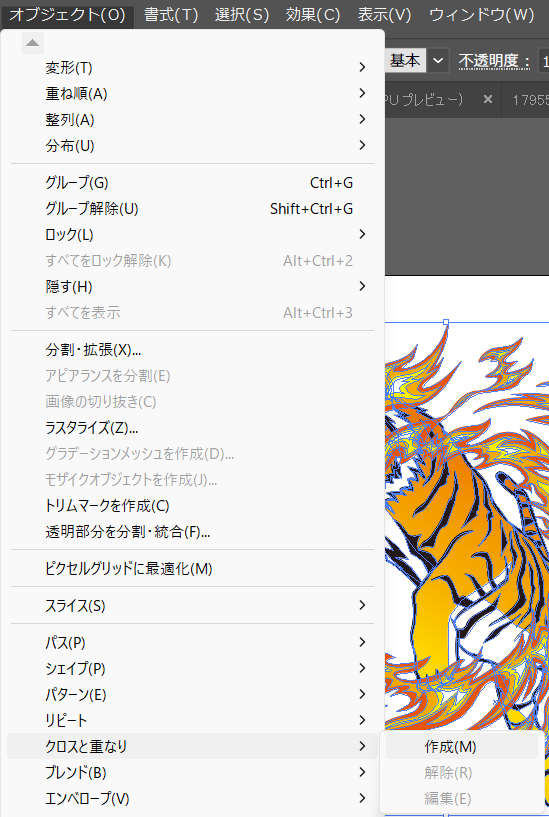
上部メニューバーから「オブジェクト」→「クロスと重なり」→「作成」を選択します。すると、カーソルが投げ縄ツールに変わります。
重なりたい部分を囲む

投げ縄ツールを使って、重なりたい部分をドラッグして囲みます。複数の箇所を囲むことも可能です。
「編集」「解除」
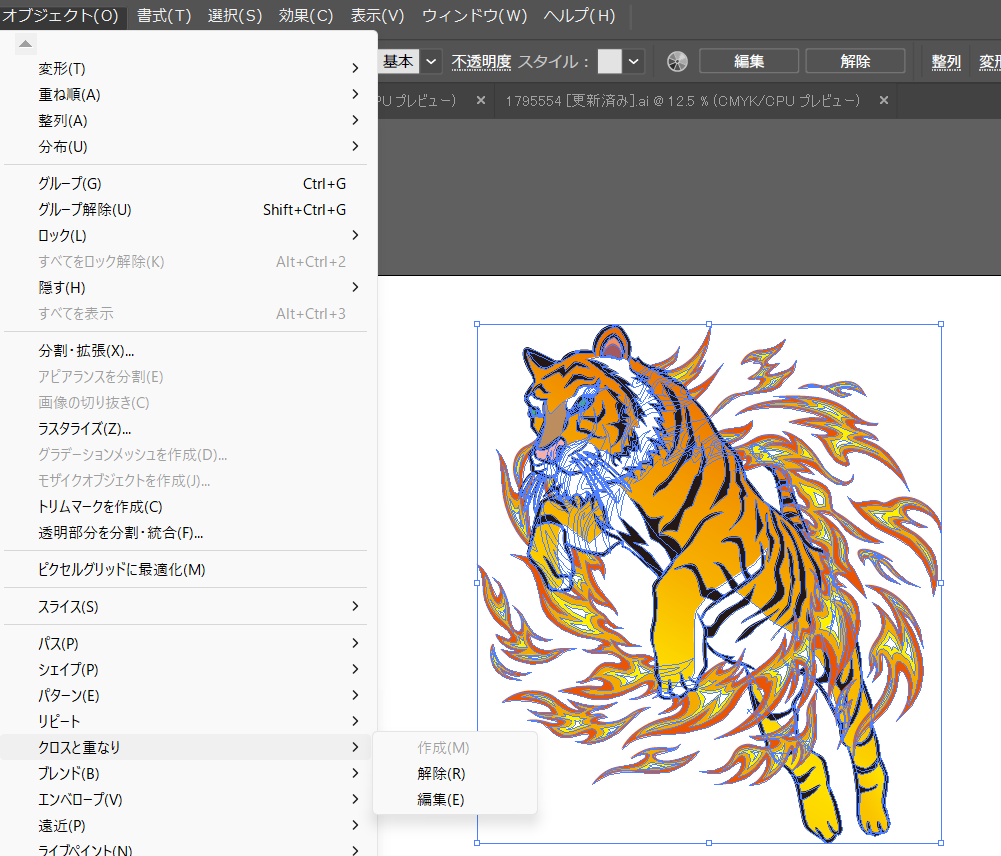
「オブジェクトメニュー」→「「クロスと重なり」→「編集」or「解除」を選択すれば、一度適用した重なりを編集したり、解除することができます。
「クロスと重なり」を実行したオブジェクトはグループ化されているので、編集する際はグループ解除してから行ってください。
ここでは虎を少し大きくしました。
完成

これで「クロスと重なり」が適用され、虎と炎のオブジェクトが複雑に絡み合わさった躍動感あふれるイラストが簡単にできました。
まとめ
「クロスと重なり」機能は、イラレの表現力を飛躍的に向上させる革新的なツールです。基本操作をマスターすれば、複雑な形状の制作やオブジェクトの絡み合わせを簡単に実現できます。アウトライン化していないテキストや、複雑なイラストも組み合わせることができるので、ぜひ、今回ご紹介した情報を参考に、この便利な機能を活用して、オリジナリティ溢れる作品を制作してみてください。
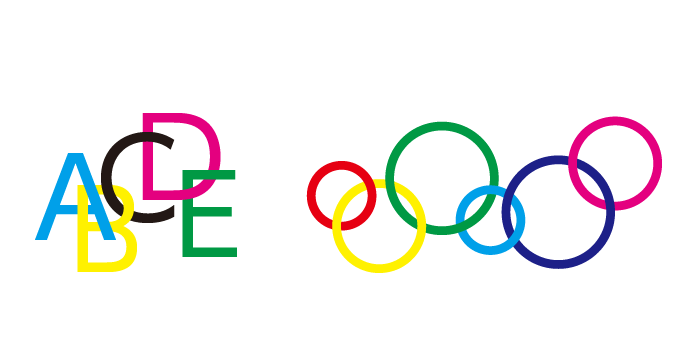
h.m
グローワークスのデザイナーとして活躍中。ユーザー体験を重視したクリエイティブなデザインを目指しています。美と機能性の融合を追求し続けます!